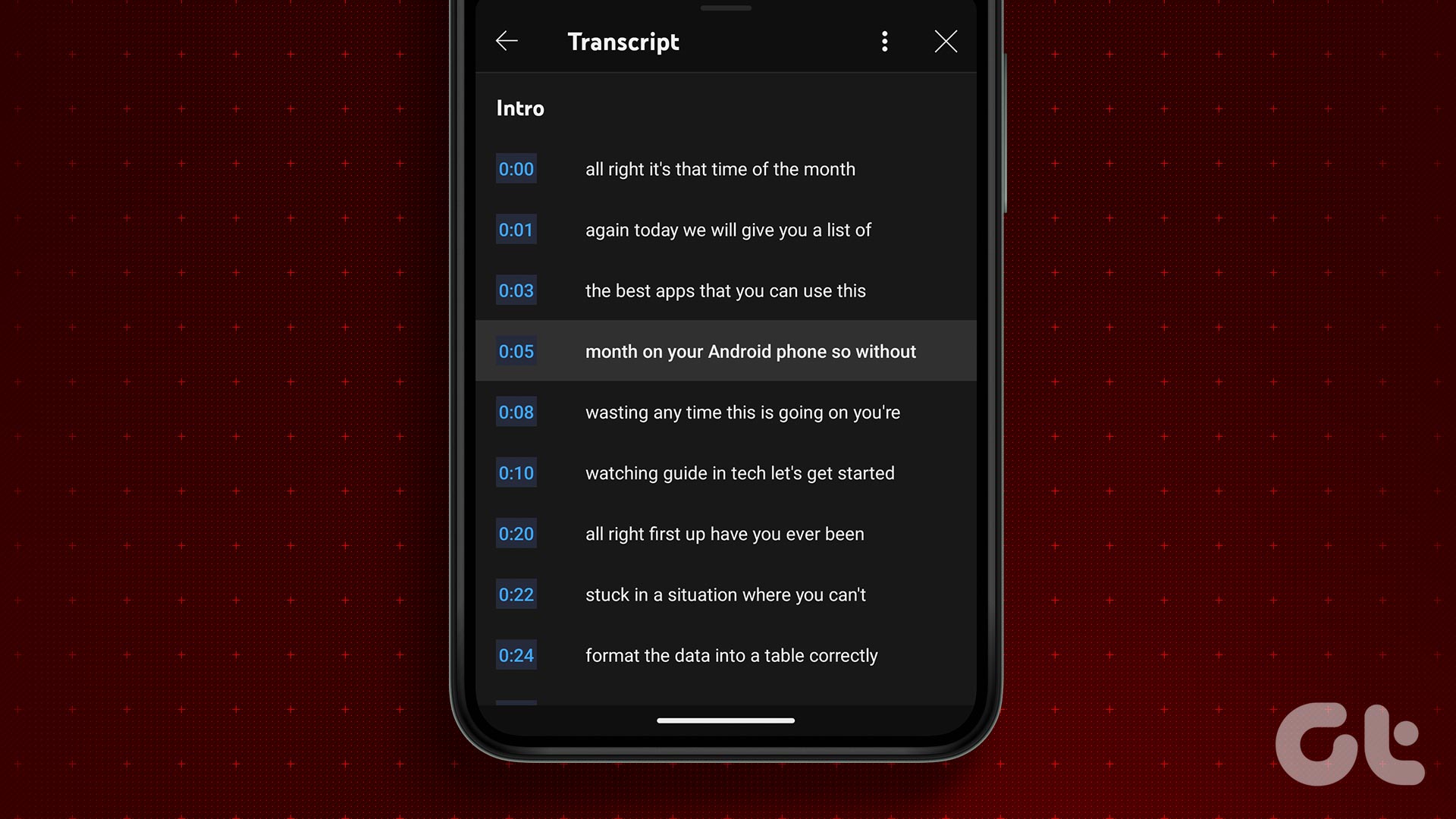نحوه دریافت رونوشت ویدیوهای یوتیوب
یوتیوب یک پلتفرم محبوب با منبع عالی اطلاعات در مورد موضوعات مختلف است. با این حال، در این دنیای پر سرعت، ممکن است زمان تماشای یک ویدیوی کامل را نداشته باشیم. از این رو، بهترین راه این است که خلاصه ای از آن فیلم ها را دریافت کنید. خوشبختانه، اگر بدانید چگونه می توانید رونوشت ویدیوهای YouTube را دریافت کنید، این امکان وجود دارد.
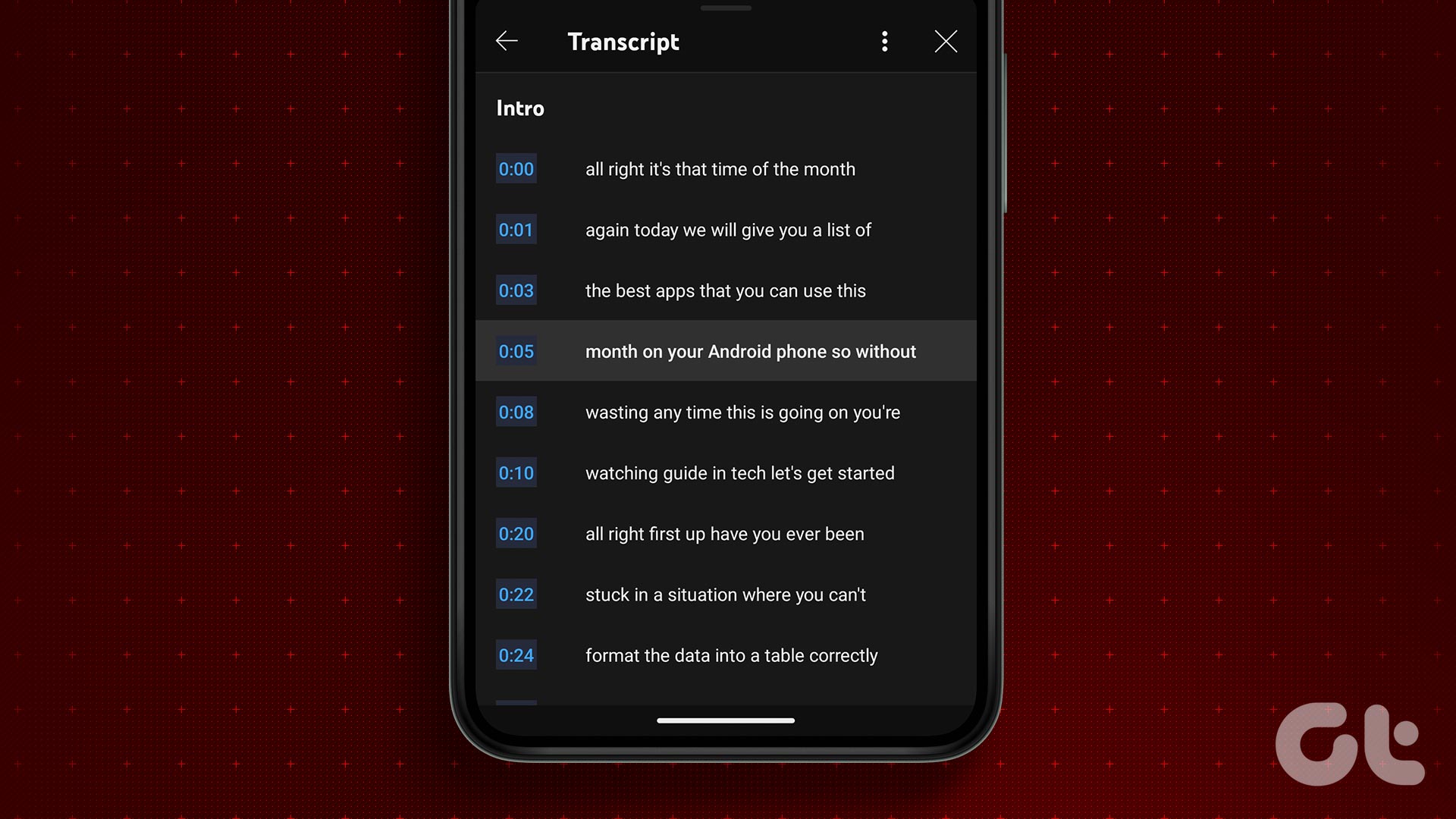
اما قبل از آن، این رونوشت چیست و چگونه میتوانید ویدیوهای YouTube را در تلفنهای هوشمند و رایانه شخصی خود پیدا و باز کنید؟ این راهنمای ساده تر را دنبال کنید تا متوجه شوید.
رونوشت یوتیوب چیست؟
ممکن است در مورد اینکه رونویسی ویدیوی یوتیوب چیست گیج شده باشید. رونوشت یوتیوب یک نمایش متنی از صدای ویدیویی است که در پلتفرم می بینید. به زبان ساده، این همان عنوان یوتیوب است که در هر ویدیو ظاهر می شود. جدا از آن، کاربران همچنین می توانند شرح را آپلود کنند یا به YouTube اجازه دهند آنها را به صورت خودکار تولید کند.
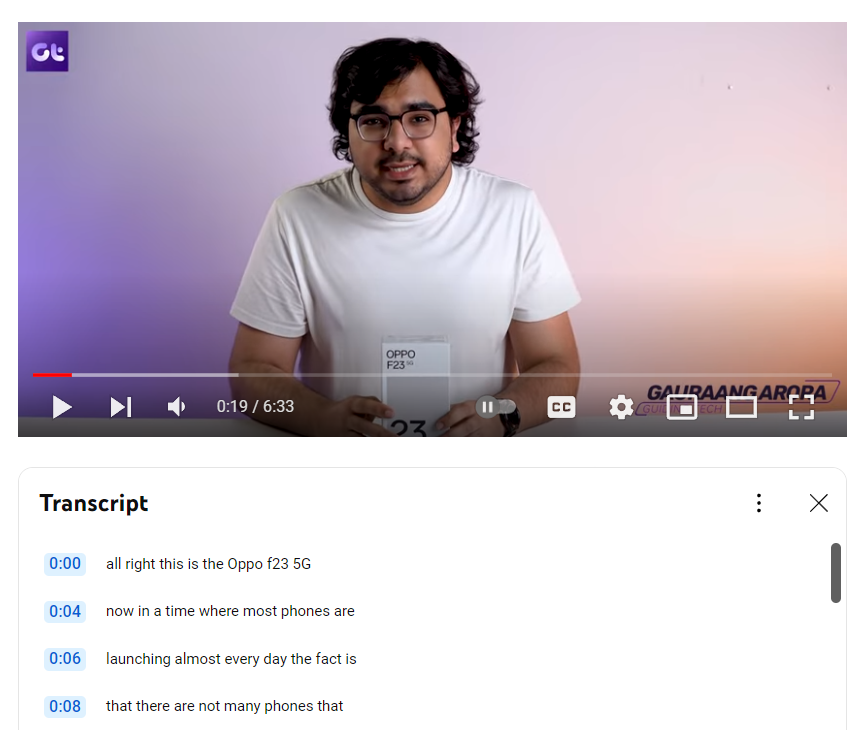
رونوشت ها به دلایل مختلف مفید هستند:
- دسترسی: با زیرنویسهای ویدیوی YouTube، حتی افراد دارای اختلالات شنوایی میتوانند به محتوا دسترسی داشته باشند. همچنین برای کسانی که می خواهند ویدیو را بدون تبلیغات تماشا کنند یا خلاصه آن را به راحتی دریافت کنند مفید است
- قابلیت جستجو: این هم برای سازندگان و هم برای بینندگان مفید است. با رونویسی مناسب، ربات های جستجو ویدیو را به خوبی نمایه می کنند و همچنین ممکن است در نتایج برتر ظاهر شوند. این هم برای سازندگان و هم برای بینندگان خوب است.
- ترجمه: کاربران میتوانند این شرحها را به زبان دلخواه خود ترجمه کنند، مهم نیست صدای اصلی به چه زبانی بوده است. دسترسی به اطلاعات از طریق موانع زبانی.
- خلاصه مطالب: این بزرگترین مزیت زمانی است که بدانید چگونه می توانید رونوشت یک ویدیوی YouTube را دریافت کنید، زیرا به شما در درک و درک ویدیو کمک می کند. بنابراین، صرفه جویی در زمان.
اکنون که به خوبی از آنچه رونویسی یوتیوب است آگاه هستید، زمان آن فرا رسیده است که نحوه یافتن و باز کردن رونویسی ویدیوی YouTube را بررسی کنیم.
نحوه یافتن و باز کردن رونوشت ویدیوی YouTube در وب
اگر یوتیوب را روی رایانه شخصی تماشا می کنید، یافتن و باز کردن رونوشت های ویدیوی YouTube بسیار آسان است. علاوه بر این، چندین راه برای انجام این کار وجود دارد.
۱. استفاده از گزینه پیش فرض YouTube
به طور پیش فرض، یوتیوب گزینه ای را برای دریافت رونوشت ویدیوهای یوتیوب ارائه می دهد. برای آن، شما باید:
مرحله ۱: ویدیوی YouTube را که میخواهید رونویسی شود در مرورگر خود باز کنید.
گام ۲: آیکون سه نقطه کنار دکمه دانلود را بزنید.
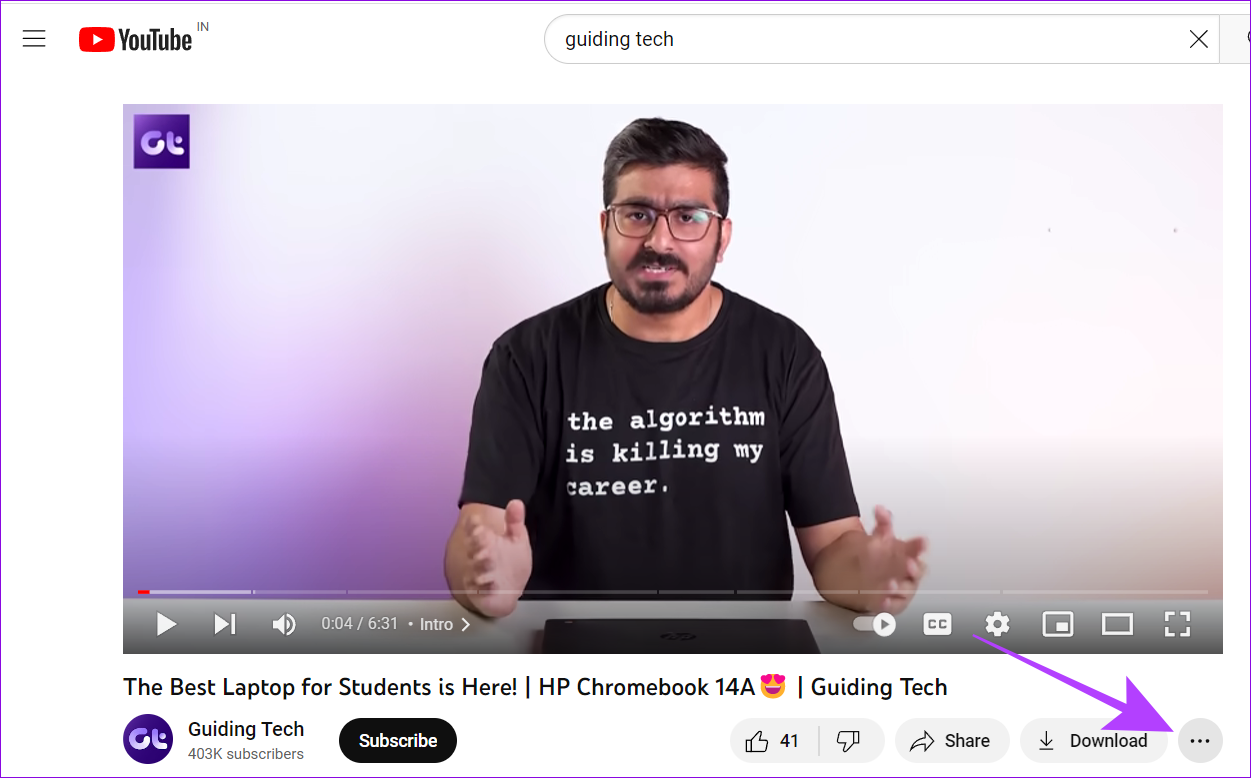
مرحله ۳: نمایش رونوشت را انتخاب کنید.

در اینجا، رونوشت ویدیوی یوتیوب را همراه با مهر زمانی بر روی رایانه شخصی خود دریافت خواهید کرد.
۲. یک ویدیوی YouTube را با استفاده از برنامه افزودنی ChatGPT رونویسی کنید
مدلهای زبانی مانند ChatGPT نحوه انجام کارها را به صورت آنلاین تغییر دادهاند. حتی میتوانید آن را کاری کنید که رونوشتهای ویدیوی YouTube را در وب پیدا و باز کند. در اینجا به این صورت است:
مرحله ۱: برای باز کردن پسوند «YouTube & Article Summary powered by ChatGPT» از پیوند زیر در مرورگر خود دیدن کنید.
ما پیوند را به افزونه برای مرورگرهای مبتنی بر Chromium و Safari اضافه کردهایم.
گام ۲: روی «افزودن به کروم» ضربه بزنید.

مرحله ۳: برای تایید روی افزودن افزونه کلیک کنید.
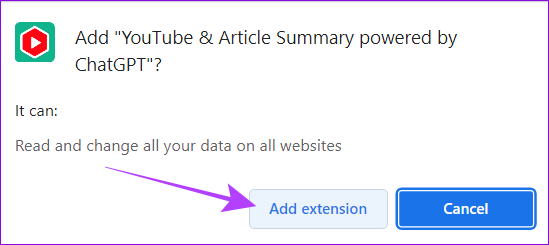
مرحله ۴: اکنون، میتوانید هر ویدیوی YouTube را بارگیری کنید و برنامه افزودنی به طور خودکار شروع به رونویسی ویدیو میکند.
علاوه بر ارائه رونویسی ویدیو، میتوانید خلاصه را با استفاده از ChatGPT دریافت کنید، کل رونویسی را کپی کنید، یا آن را مطابق ویدیوی YouTube همگامسازی کنید. اگر نمیخواهید از برنامه افزودنی استفاده کنید، میتوانید راهنمای ما را در مورد نحوه حذف نصب افزونهها از Chrome بررسی کنید.
۳. از ابزارهای آنلاین برای تولید رونوشت استفاده کنید
علاوه بر این، بسیاری از ابزارهای آنلاین به شما امکان می دهند رونوشت ویدیوهای YouTube را دریافت کنید. برای انجام این کار از رونوشت YouTube استفاده خواهیم کرد. در اینجا نحوه استفاده از آن آورده شده است.
مرحله ۱: ابتدا به لینک زیر در مرورگر خود مراجعه کنید.
گام ۲: لینک ویدیو را در کادر گفتگو قرار دهید و برو را بزنید.

مرحله ۳: از اینجا می توانید رونویسی ویدیو را کپی کنید.
نکته: همچنین میتوانید Autoscroll را علامت بزنید تا زیرنویسها مطابق ویدیو فعال شود.
برای دانلود کامل زیرنویس این ویدیو، کافی است رونویسی را انتخاب کنید، کلیک راست کنید و آن را در هر کجا که می خواهید کپی و پیست کنید.
نحوه دریافت رونوشت ویدیوی یوتیوب در اندروید و آیفون
در حالی که کاربران رایانه شخصی می توانند رونوشت ویدیوهای YouTube را در وب پیدا کرده و باز کنند، این در نمای تلفن همراه برای تلفن های هوشمند در دسترس نیست. با این حال، هنوز یک راه حل وجود دارد. در اینجا به این صورت است:
مرحله ۱: YouTube را در هر یک از مرورگرهای مورد علاقه خود در تلفن هوشمند خود باز کنید.
گام ۲: اکنون، روی منوی همبرگر ضربه بزنید و “مشاهده سایت دسکتاپ” را انتخاب کنید.
توجه داشته باشید: بسته به مرورگر شما، موقعیت منوی همبرگر و نام منوی حالت دسکتاپ ممکن است کمی تفاوت داشته باشند.

مرحله ۳: اکنون، ویدیویی را که میخواهید رونویسی کنید باز کنید.
مرحله ۴: روی نماد سه نقطه در کنار دکمه دانلود ضربه بزنید.
نکته: برای سهولت در انتخاب گزینهها، کوچکنمایی و بزرگنمایی کنید و سپس گزینههای دلخواه خود را انتخاب کنید.
مرحله ۵: نمایش رونوشت را انتخاب کنید.

چگونه رونوشت یک ویدیوی YouTube را به صورت متن بارگیری کنیم
در حالی که ما همه راههای رونویسی یک ویدیوی یوتیوب را به اشتراک گذاشتیم، چگونه میتوانید آنها را دانلود کنید؟ خوب، این بسیار آسان است. پس از انجام هر یک از روش های ذکر شده در بالا برای فعال کردن رونویسی YouTube، مراحل زیر را دنبال کنید:
مرحله ۱: روی سه نقطه روی آن ضربه بزنید.
گام ۲: Toggle timestamps را انتخاب کنید.

اکنون، رونویسی ویدیوی YouTube را بدون مهر زمانی خواهید دید. در مرحله بعد، به سادگی آنها را انتخاب کنید و در جایی که می خواهید کپی و جایگذاری کنید.
همچنین بخوانید: نحوه اشتراک گذاری کلیپ بورد بین مک یا ویندوز و اندروید
سوالات متداول در مورد رونویسی یک ویدیوی YouTube
اگر نمی توانید رونویسی یک ویدیوی YouTube را دریافت کنید، ممکن است زیرنویس نداشته باشد. منتظر بمانید تا YouTube به طور خودکار زیرنویس ها را شناسایی و فعال کند یا خود سازنده زیرنویس ها را آپلود کند.
خیر. رونوشتهای YouTube فقط برای زبان پشتیبانی شده در دسترس هستند، مگر اینکه سازنده شرحها را به صورت دستی آپلود کند.
بدون تماشا کردن ویدیو را بدانید
با این راهنما، امیدواریم توانسته باشید رونوشت یک ویدیوی YouTube را دریافت کرده و بدون تماشای آن، همه چیز را در مورد آن بدانید. با این حال، برای درک بهتر زمینه، تماشای تصاویر به همراه شرحها میتواند کمک کند.